
Ji we re ajokarên we ji bo karta vîdyoyê an ne tenê, ne tenê performansa lîstik û bernameyan girêdayî ye, lê di heman demê de tevahiya komputerê bi tevahî jî. Nermalava ji bo adapter grafîkê zehf hewce ye ku serbixwe saz bike, tevî ku pergalên nûjen bixweber ji bo we têne çêkirin. Rastî ev e ku OS nermalav û pêkhateyên din ên ku di pakêta tevahî ya nermalavê de tête saz kirin damezrînin. Di vê dersê de, em ê li ser karta vîdyoyê ya ATI Radeon 9600 biaxifin. Ji gotara îro hûn ê fêr bibin ka hûn dikarin ji bo karta vîdyoyê ya diyarkirî dakêşin û çawa wan saz bikin.
Rêbazên sazkirinê ji bo adapterê ATI RADON 9600
Mîna her nermalavê, ajokarên ji bo kartên vîdyoyê bi domdarî têne nûve kirin. Di her nûvekirinê de, hilberîner kêmasiyên cûda rast dike ku dibe ku ji hêla bikarhênerek gelemperî ve nayê dîtin. Digel vê yekê, lihevhatinek birêkûpêk a serlêdanên cûda yên bi kartên vîdyoyê re heye. Wekî ku me berê li jor behs kiriye, divê hûn ji bo adapterê pergala sazkirina nermalavê bawer nekin. Ew çêtir e ku hûn xwe bi xwe bikin. Da ku vê bikin, hûn dikarin yek ji rêbazên ku li jêr hatine diyarkirin bikar bînin.Method 1: Malpera çêker
Tevî vê rastiyê ku bi navê Karta Vîdyoyê, Bazirganiya Radeon xuya dike, li gorî vê rêbazê bigerin ku em ê li ser malpera Amd bin. Rastî ev e ku Amd bi tenê markeya jorîn bi dest xist. Ji ber vê yekê, naha hemî agahdariya têkildarî adapterên Radeon li ser malpera amd-ê ye. Ji bo ku hûn rêbazê diyarkirî bikar bînin, hûn ê hewce bikin ku jêrîn bikin.
- Em li ser girêdana malpera fermî ya Amd diçin.
- Di rûpelê jorîn a ku bijarte, hûn hewce ne ku beşek bi navê "Piştgirî û Drivers" bibînin. Herin wê, tenê bi navê bikirtînin.
- Piştre hûn li ser rûpelê hewce ne ku bloka "Get AMD ajokarên Amd" bibînin. Di wê de hûn ê bişkojka bi navê "Dîtina ajokarê xwe bibînin" bibînin. Li ser bikirtînin.
- Hûn ê li ser rûpelê dakêşana ajokar xwe xwe bibînin. Li vir hûn yekem hewce ne ku agahdariya li ser karta vîdyoyê ya ku hûn dixwazin nermalavê bibînin. Ez li ser rûpelê diçim heya ku hûn "desta xwe" hilbijêrin "bloka" bi destan hilbijêrin. Ew di vê blokê de ye ku hûn hewce ne ku hemî agahdarî diyar bikin. Zeviyên wiha wiha hewce ne:


- Gav 1: Grafikên sermasê
- Gav 2: Series Radeon 9XXX
- Step 3: Radeon 9600 Series
- Gav 4: Guhertoya OS-ya xwe û veqetîna xwe diyar bikin
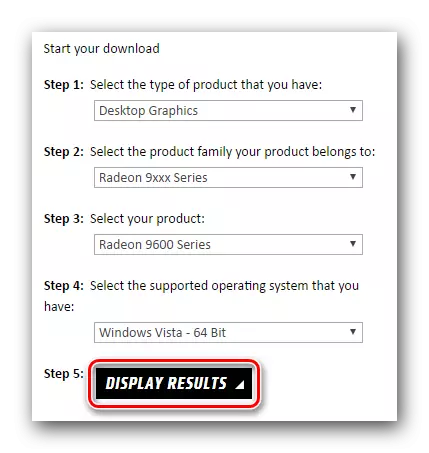
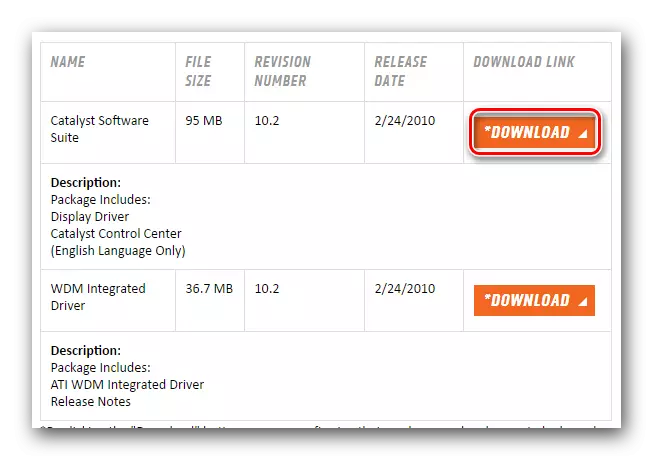
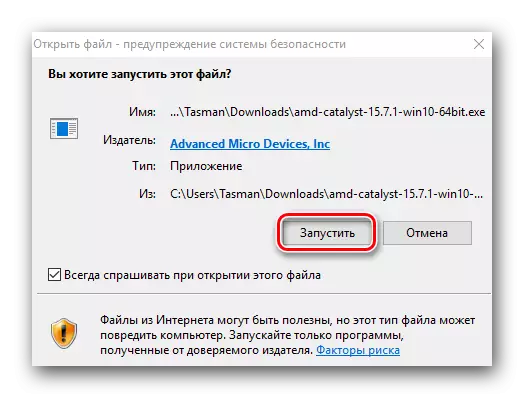
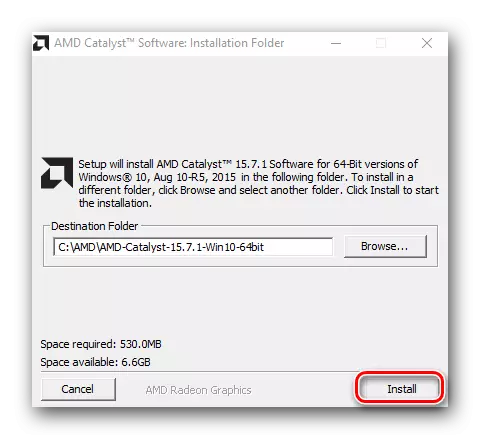
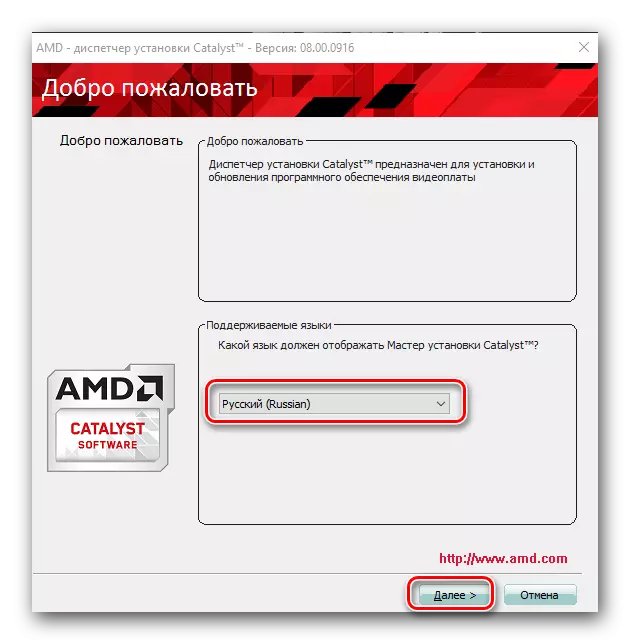
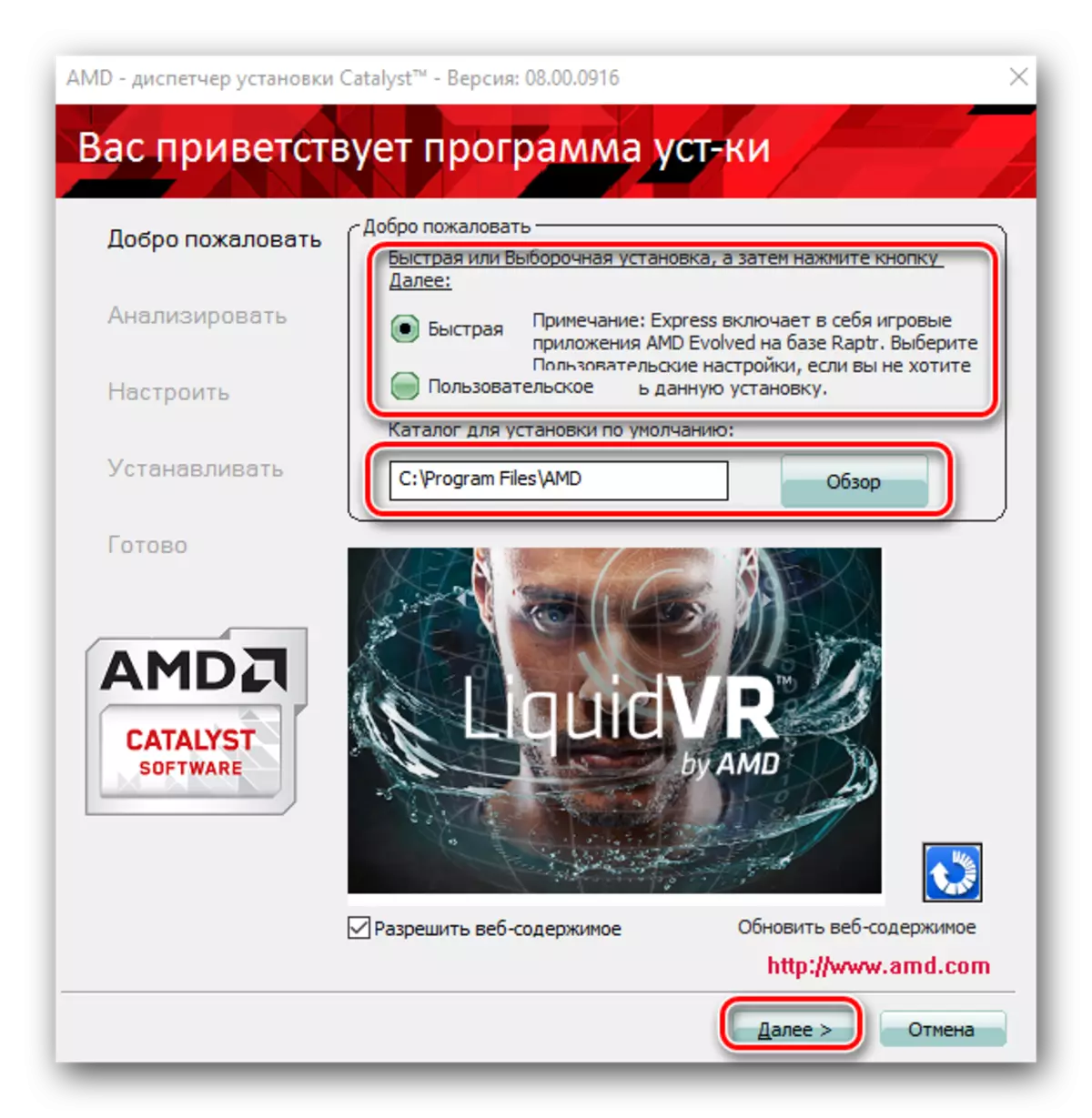

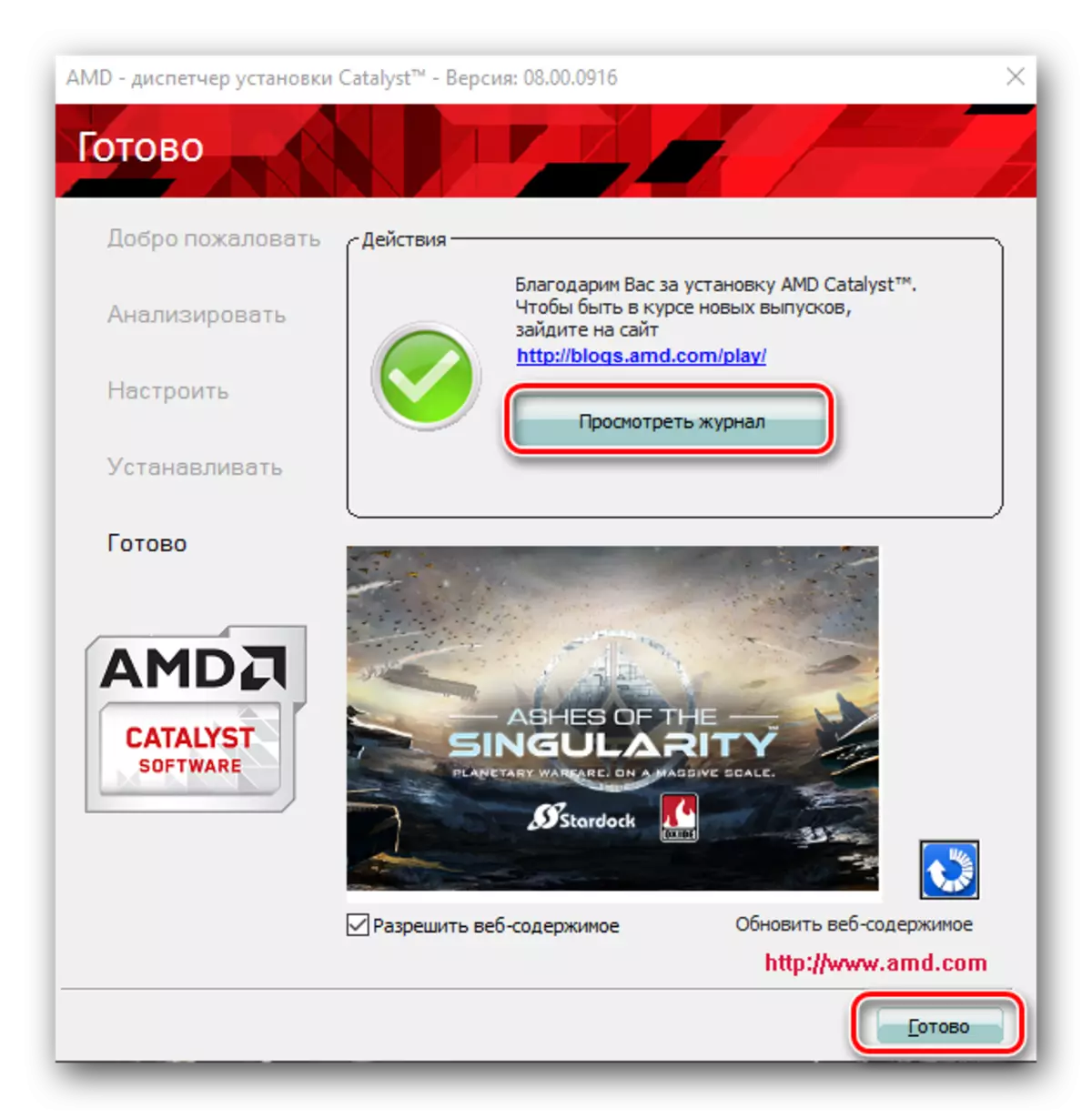
Method 2: Bernameya Taybet ji AMD
Ev rêbaz dê ji we re nehêle ku hûn ne tenê ji bo karta vîdyoyê ya Radeon saz bikin, lê di heman demê de bi rêkûpêk nûvekirinên nermalavê ji bo adapterê kontrol bikin. Method pir pir hêsan e, ji ber ku bernameya ku tê de tê bikar anîn fermî ye û ji bo sazkirinê ji hêla Radeon an AMD ve tê armanc kirin. Em ê bi xwe rêgezê rêbazê biçin.
- Em diçin rûpelê fermî ya malpera amd ku hûn dikarin rêbaza lêgerîna ajokerê hilbijêrin.
- Li ser rûpelê sereke ya qada sereke, hûn ê bi navê "Dîtina Dîtin û Derketinê ya Automatîkî û sazkirinê" bibînin. Pêdivî ye ku ew li ser bişkoja "Daxistin" bitikîne.
- Wekî encamek, pelê sazkirinê ya bernameyê dê di cih de dest pê bike. Hûn hewce ne ku li bendê bimînin heya ku vê pelê dakêşin, wê hingê wê bisekinin.
- Di pencereya yekem de, hûn hewce ne ku peldanka ku pelên ku dê bêne saz kirin bêne girtin. Ev bi awayê yekem ji hêla analogî ve tête kirin. Wekî ku me berê destnîşan kir, hûn dikarin rê li ser xeta guncan binivîsin an jî peldanka ku bi desta "Browse" ve hatî girêdan hilbijêrin. Piştra, hûn hewce ne ku li binê pencereyê "saz bikin" bikirtînin.
- Çend hûrdeman paşê, dema ku pêvajoya derxistinê qediya, hûn ê pencereya bernameya sereke bibînin. Ev ê bixweber dest bi pêvajoyê bike ku komputera xwe ji bo karta vîdyoyê ya radeon an amd.
- Ger cîhaza guncan were tesbît kirin, hûn ê di dîmenê dîmenê li jêr de pencereya duyemîn bibînin. Ew ê pêşkêşî we bike ku celebê sazkirinê hilbijêrin. Ew pir standard e - "Express" an "Custom". Wekî ku me di rêza yekem de behs kir, sazkirina eşkere sazkirina hemî pêkhateyan, û dema ku sazkirina xwerû bikar tîne, hûn dikarin wan pêkhateyên ku divê bêne saz kirin hilbijêrin. Em ji we re şîret dikin ku hûn celebê yekem bikar bînin.
- Piştre dê rasterast dakêşin û sazkirina hemî pêkhateyên pêwîst û ajokar rasterast bişopînin. Ev ê pencereya din a ku xuya bû nîşan bide.
- Bi şertê ku pêvajoya boot û sazkirinê serfiraz be, hûn ê pencereya paşîn bibînin. Wê peyamek hebe ku karta vîdyoyê we amade ye ku bikar bîne. Bi temamkirina, hûn hewce ne ku hûn li ser nûvekirina niha bitikînin.
- OS-ê ji nû ve destpêkirin, hûn dikarin bi tevahî adapterê xwe bikar bînin, lîstikên xweyên bijare lîstin an jî di serlêdanan de dixebitin.
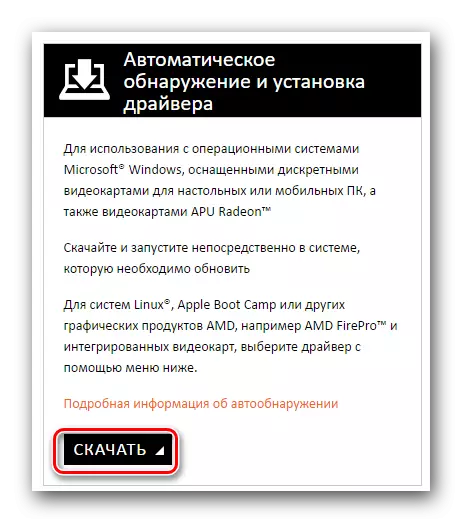
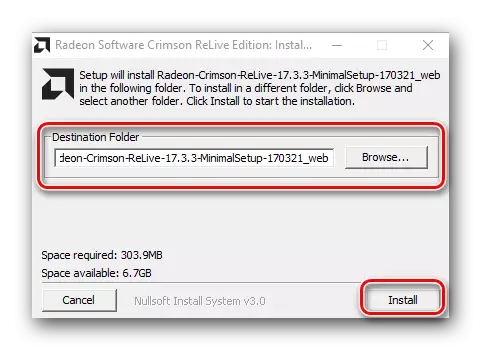
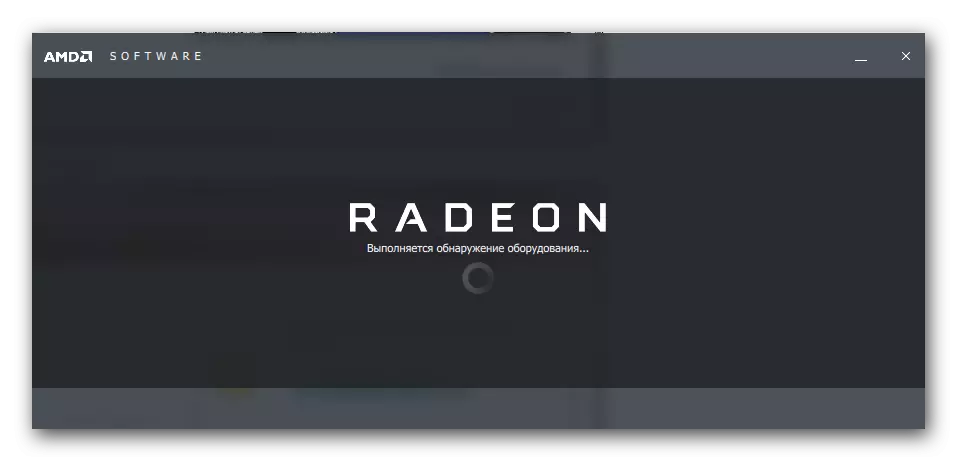
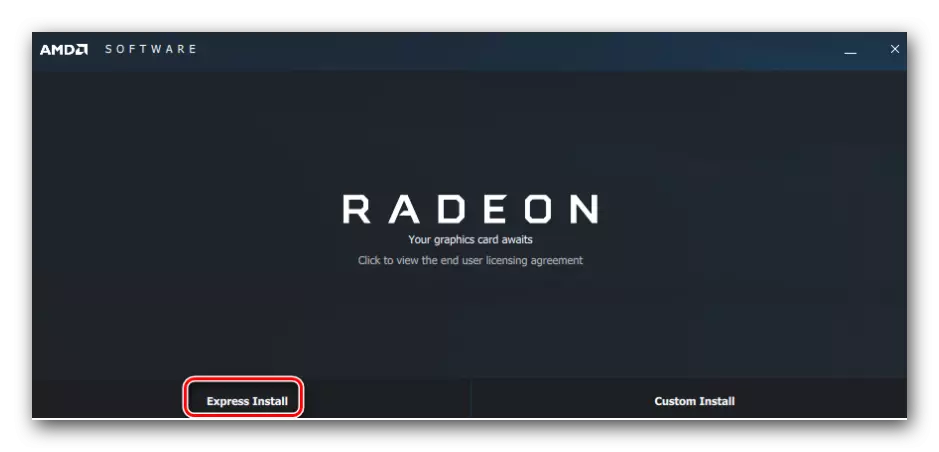
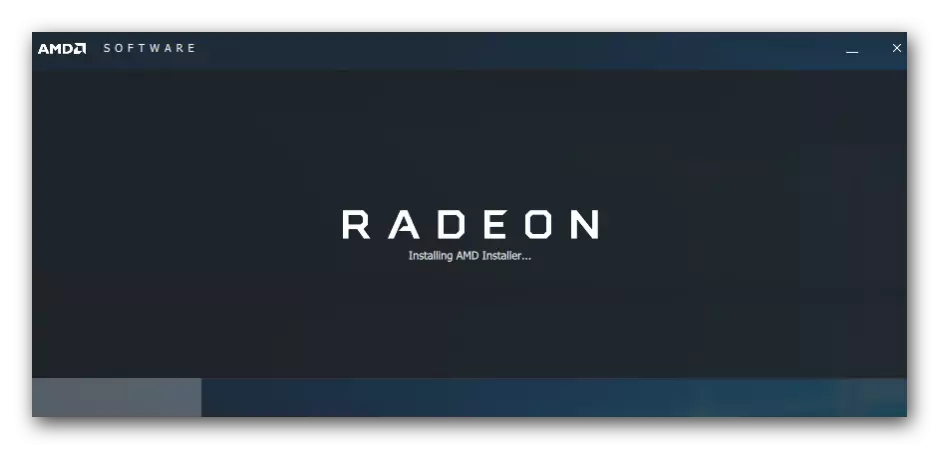

Method 3: Bername ji bo barkirina berfireh
Spas ji vê rêbazê, hûn nekarin nermalava ji bo adapterê ATI Radeon 9600 saz bikin, lê her weha ji bo hemî amûrên din ên komputerê jî kontrol bikin. Ji bo vê yekê, hûn ê hewceyê yek ji bernameyên pispor ên ku ji nû ve têne çêkirin û sazkirina nermalavê têne çêkirin hewce ne. Me yek ji gotarên me yên berê ji nirxandina çêtirîn re kir. Em pêşniyar dikin ku xwe bi xwe nas bikin.Zêdetir bixwînin: Bernameyên çêtirîn ji bo sazkirina ajokaran
Pir bikarhêneran çareseriya Driverpack tercîh dikin. Û ew ne bi şansê ye. Ev bername ji hevdû re ji databasa mezin a ajokaran û amûrên ku dikarin bêne tesbît kirin cûda dibe. Wekî din, ew ne tenê guhertoyek serhêl, lê di heman demê de guhertoyek bêkêmasî ya bêkêmasî ya ku hewce nake ku bi înternetê ve girêbide. Ji ber ku çareseriya DriverPack nermalavek pir populer e, me dersek veqetandî ji bo ku di wê de bixebite diyar kiriye.
Lesson: Meriv çawa ajokarên li ser komputerê bi karanîna çareseriya Driverpack-ê nûve bikin
Method 4: Loading Driver bi karanîna ADAPTER ID
Bi karanîna rêbazê diyarkirî, hûn dikarin bi hêsanî nermalava ji bo adapterê grafîkên xwe saz bikin. Wekî din, ew dikare ji bo pergalek nediyar a cîhazê jî were kirin. Karê sereke dê ji bo lêgerîna nasnameya bêhempa ya karta vîdyoyê ya we be. ATI Radeon 9600 ID nirxa jêrîn heye:
PCI \ VEN_1002 & DEV_4150
PCI \ VEN_1002 & DEV_4151
PCI \ VEN_1002 & DEV_4152
PCI \ VEN_1002 & DEV_4155
PCI \ VEN_1002 & DEV_4150 & Subs_300017AF
Meriv çawa vê nirxê bibîne - em ê piçek paşê vebêjin. Hûn hewce ne ku yek ji nasnameyên pêşniyar kopî bikin û wê li ser malperek taybetî bicîh bikin. Malperên wiha di peydakirina ajokaran de bi vî rengî nasnameyan pispor dibin. Em ê vê rêbazê bi hûrgulî neynin, ji ber ku we berê li ser rêwerzên gav-gav li dersek cuda kiriye. Hûn tenê hewce ne ku biçin girêdana ku li jêr hatî destnîşan kirin û gotarê bixwînin.
Ders: Ji bo ajokaran ji hêla ID Equips vegerin
Method 5: Gerînendeyê cîhazê
Wekî ku hûn dikarin ji navê bibînin, hûn ê hewce ne ku ji bo arîkariya rêveberê cîhazê bisekinin. Da ku vê bikin, jêrîn bikin:
- Li ser klavyeyê, bişkoja "Windows" û "R" bi hevdemî.
- Di pencereya ku vedibe de, nirxa devmgmt.msc binivîse û li jêr "OK" bikirtînin.
- Wekî encamek, bernameya ku hûn hewce ne dê dest pê bikin. Koma "Adapter" ya ji navnîşê vekin. Ev beş dê hemî adapterên ku bi komputerê ve girêdayî ne hene. Li ser karta vîdyoyê ya xwestî bi bişkoja mişkek rast. Di menuya naverokê de, ku dê wekî encamek xuya bibe, tiştê "ajokarên nûvekirinê" hilbijêrin.
- Piştra, hûn ê pencereya nûvekirina ajokerê li ser ekranê bibînin. Di wê de hûn hewce ne ku celebê lêgerîna nermalavê ji bo adapterê diyar bikin. Em bi tundî şîret dikin ku hûn parameterê lêgerîna otomatîkî bikar bînin. Ev ê dihêle ku pergalê serbixwe ajokarên pêwîst bibîne û wan saz bike.
- Wekî encamek, hûn ê pencereya paşîn bibînin ku dê encama tevahiya rêbazê were xuyang kirin. Mixabin, di hin rewşan de, dibe ku encam neyînî be. Di rewşên weha de, hûn çêtir rêbazek din bikar bînin ku di vê gotarê de hatî vegotin.
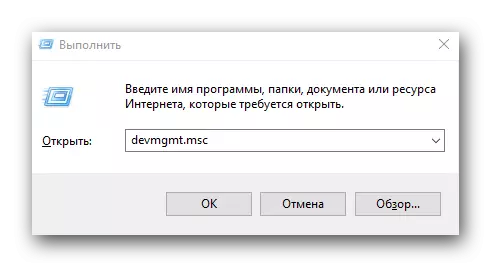
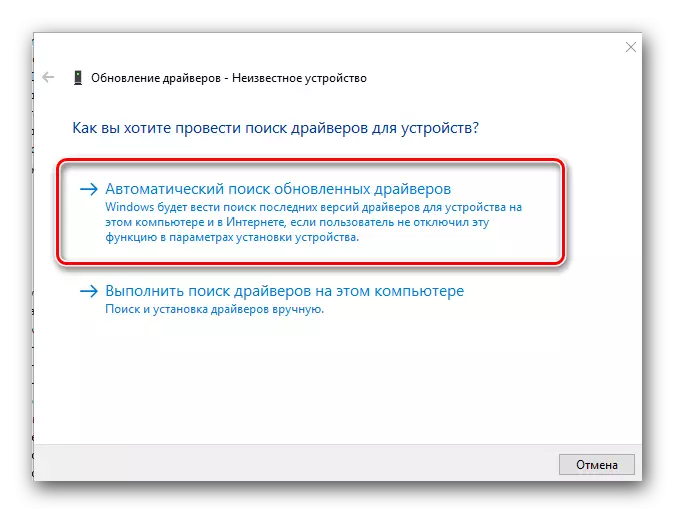
Wekî ku hûn dikarin bibînin, nermalava ji bo karta vîdyoyê ya ati radeon 9600 saz bikin. Tişta bingehîn rêwerzên ku bi her awayî ve girêdayî ne dişopîne. Em hêvî dikin ku hûn ê bêyî pirsgirêk û xeletiyan saz bikin. Wekî din, em ê hewl bidin ku ji we re bibin alîkar heke hûn rewşa xwe di şîroveyên vê gotarê de diyar bikin.
